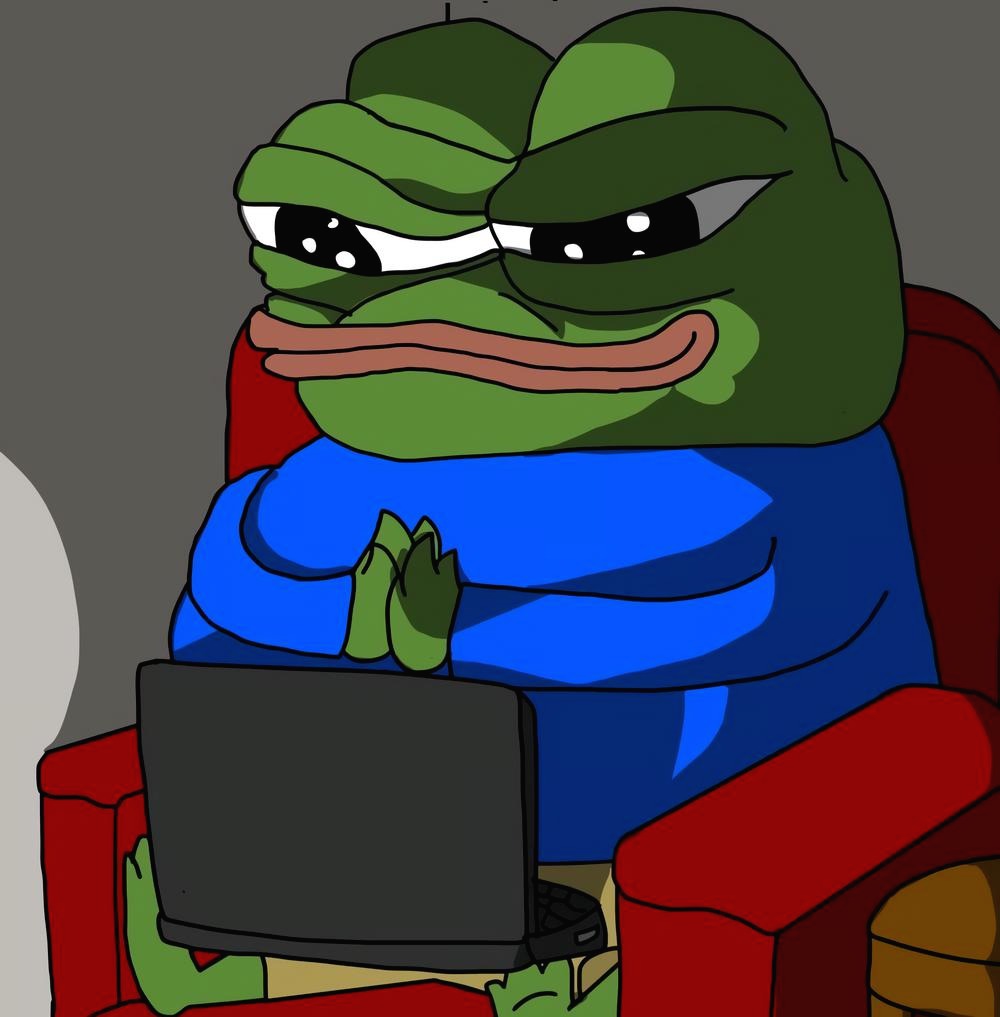티스토리 뷰
목차
1. IntelliJ에서 Node.js 개발 환경 설정하기 & 프로젝트 생성
- IntelliJ에서 Plug-in 설정, NodeJS 설정 등..
- 기본 프로젝트 생성
2. 실행
1. IntelliJ에서 Node.js 개발 환경 설정하기 & 프로젝트 생성
(1) Plug-in 설치
Setting(Ctrl+Alt+s) > Plugins > Install JetBrains plugin...


(2) NodeJS 설치
NodeJS 홈페이지로 이동 (https://nodejs.org/en/) > 버전 LTS 선택
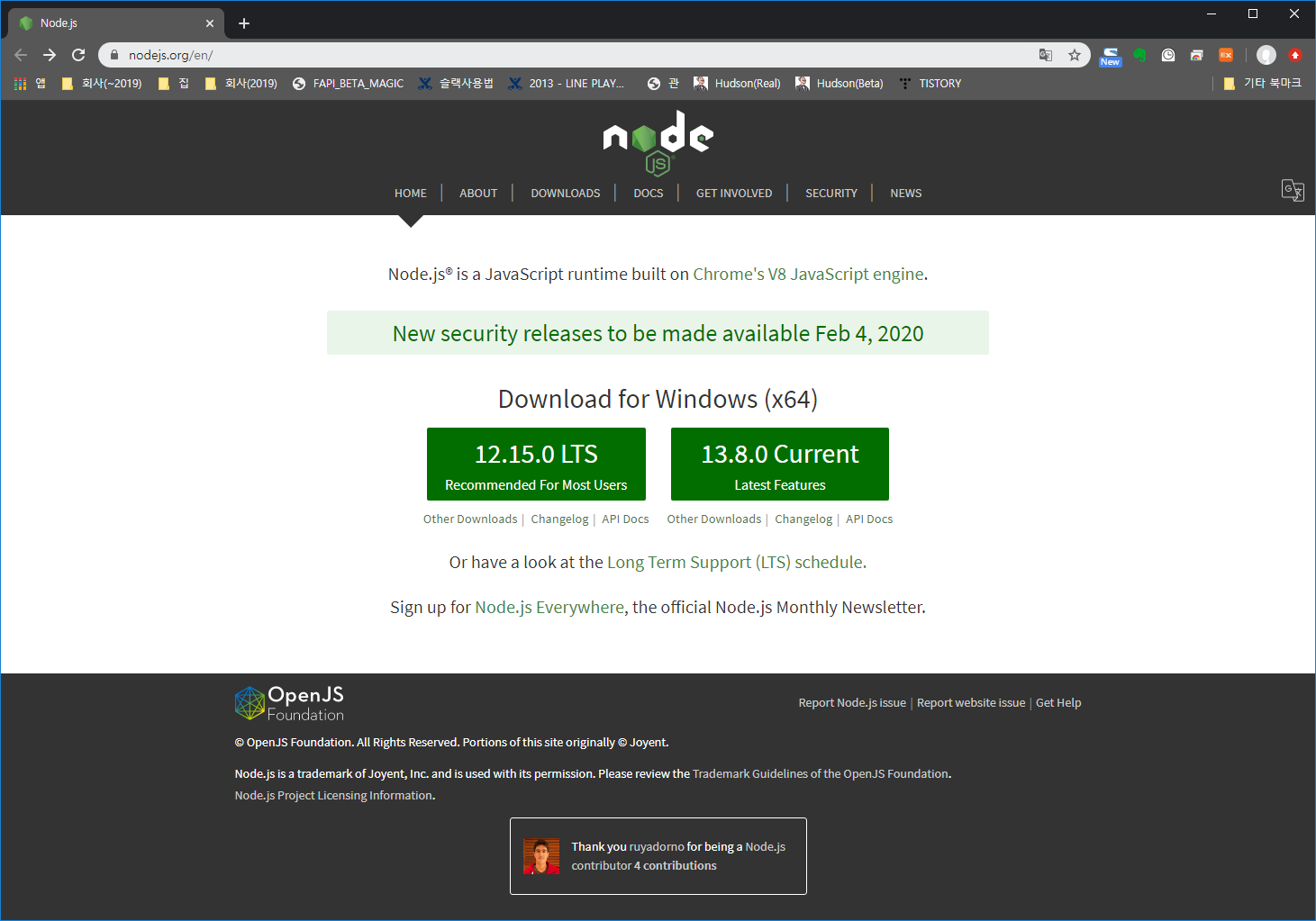 LTS? Long Term Support (추후에도 업데이트를 통해 지원받을수 있는 버전을 의미)

설치 경로는 "C:\Program Files\nodejs\"로 하였음. 추후 IntelliJ에서 설정할때 경로를 참고함.

설치 확인 PowerShell을 열고 "node"와 "npm"을 입력하여 확인함.  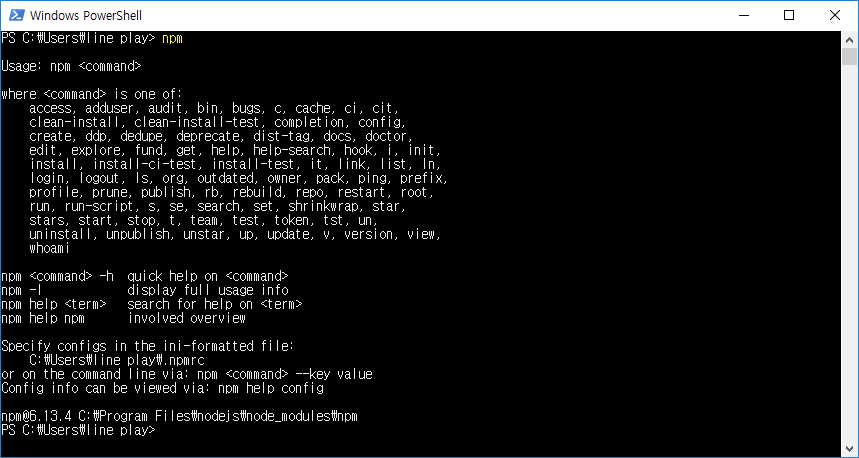 |
(3) 프로젝트 생성
  Node interpreter는 위에서 Node.js를 설치한 경로의 node.exe로 지정함. Template는 EJS로 선택함. (Ref. https://windingroad.tistory.com/29)
팁! EJS? Embedded JavaScript의 약자로 자바스크립트가 내장되어있는 HTML 파일을 의미함. |
(4) Interpreter와 Code Assistance 설정
|
Languages & Frameworks > Node.js and NPM Interpreter 경로는 위 프로젝트 생성때에도 지정하였듯 동일한 경로로 지정함.
 |
2. 실행
IntelliJ에서 Run(Shift + F10)을 실행
팁! 기본적으로 호출되는 Index 페이지는 views > index.ejs
|
URL : http://localhost:3000/  
팁! Command 창에서 직접 실행시키기 PowerShell 실행 > 프로젝트 경로로 이동 > bin으로 이동 > node www 실행  브라우저를 통해 URL을 호출하면 (http://localhost:3000/)  위와 같이 정상적으로 접근할수 있는것을 알수 있음. |
흥미가 더 생긴다면 간단한 프로젝트 예정.
'Study > NodeJS' 카테고리의 다른 글
| [Node.js] Simple CRUD Project (with MongoDB) (2) | 2020.02.14 |
|---|---|
| [Node.js] Mongo DB 사용 (2) | 2020.02.11 |
| [Node.js] 기본적인 MongoDB 연결과 확인 (4) | 2020.02.07 |
| [Node.js] Study. Hello World! (0) | 2020.02.06 |
| [Node.js] 팁. Port 설정 (0) | 2020.02.06 |
- Total
- Today
- Yesterday
- P3X Redis UI
- pharser3
- Vampire Survivor
- 뱀파이어 사바이벌
- go lang
- phaser3
- 지갑 생성
- 회원 탈퇴
- 비트코인
- phaser
- 이더리움
- 채굴
- OpenSea
- node.js
- minting
- 민팅
- 모니터 설정
- 이더리움 채굴기
- 몽고db
- pharser
- 네이버 클라우드 플랫폼
- node
- mongodb
- mysql
- remote-ftp
- nodejs
- GO
- krafterspace
- Linux
- 뱀파이어 서바이벌
| 일 | 월 | 화 | 수 | 목 | 금 | 토 |
|---|---|---|---|---|---|---|
| 1 | 2 | 3 | 4 | 5 | 6 | |
| 7 | 8 | 9 | 10 | 11 | 12 | 13 |
| 14 | 15 | 16 | 17 | 18 | 19 | 20 |
| 21 | 22 | 23 | 24 | 25 | 26 | 27 |
| 28 | 29 | 30 | 31 |